Come scoprire quali app stanno utilizzando l'archiviazione su Apple Watch

Il tuo Apple Watch ha un totale di 8 GB di spazio di archiviazione, con circa 5,6 GB di spazio utilizzabile per le app, musica e foto. Se inizi a corto di spazio, puoi controllare facilmente quali app occupano più spazio.
Per verificare l'utilizzo dello spazio di archiviazione, assicurati che la schermata Home sul telefono sia attiva e tocca l'app "Guarda".

Assicurati che la schermata "My Watch" sia attiva. In caso contrario, tocca l'icona "My Watch" nella parte inferiore dello schermo.
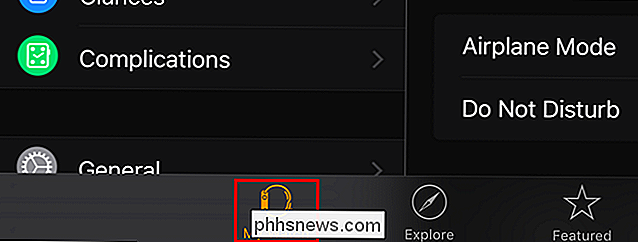
Nella schermata "My Watch", tocca "General".
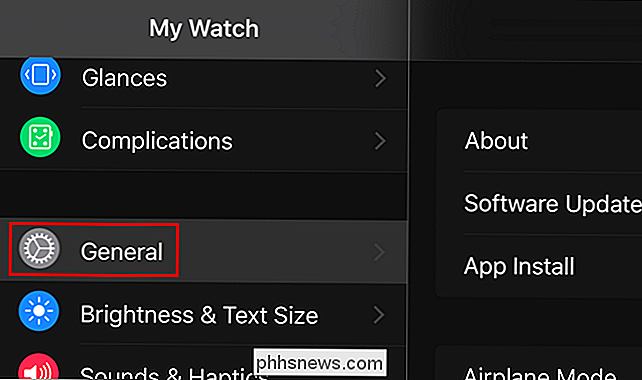
Tocca "Usage" nella schermata "General".
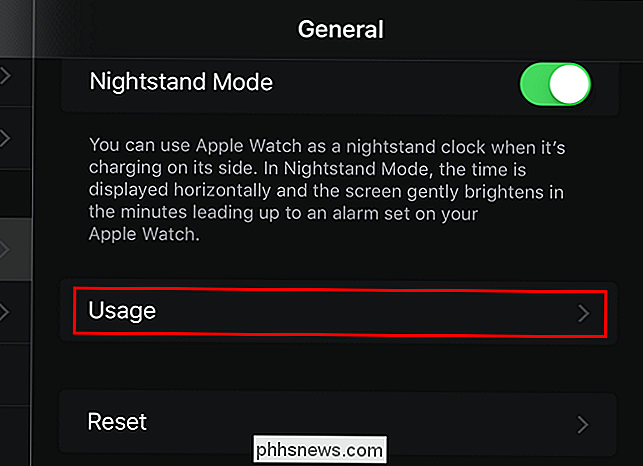
La quantità di spazio di archiviazione "Disponibile" e "Usato" viene visualizzata sopra un elenco di app installate sull'orologio, con la quantità di spazio occupato da ciascuna app visualizzata a destra del nome di ogni app.
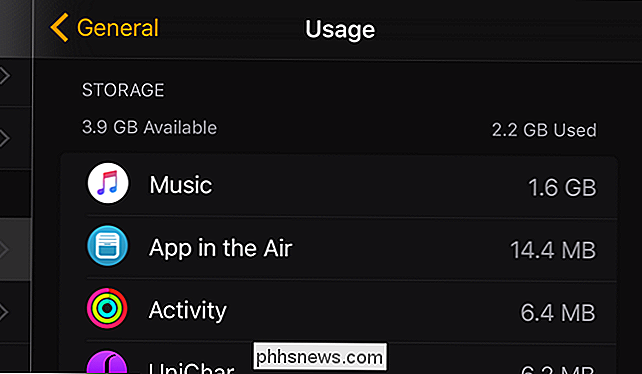
In fondo all'elenco di app, è la quantità di tempo "Utilizzo" e "Standby" dall'ultima ricarica completa. Inoltre, viene visualizzata la quantità di "riserva di carica".
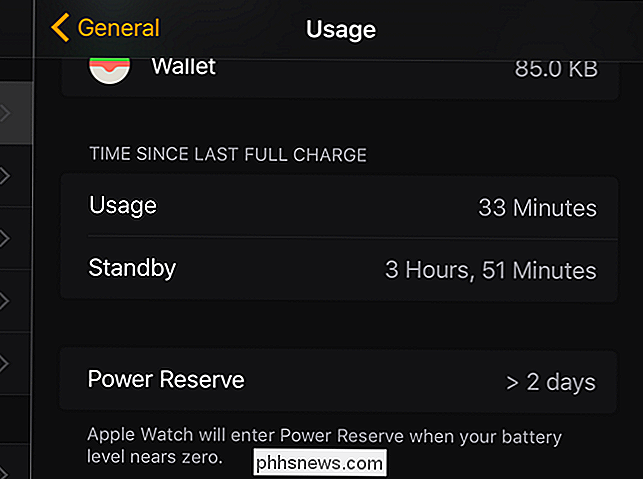
Si noti che la musica occupa 1,6 GB sul nostro orologio. Questo perché abbiamo sincronizzato un'ampia playlist con il nostro orologio in modo da poter ascoltare musica senza il nostro telefono.

3 app per visualizzare in remoto la webcam su iPad / iPhone
Ho un bambino di 2 anni e mi capita anche di avere un computer praticamente in ogni stanza della mia casa. Quando ho bisogno di fare qualcosa in un'altra parte della casa, è un vero dolore dover interrompere quello che sto facendo e andare a controllare per assicurarsi che mia figlia non sta per tuffarsi dal letto.

Visualizza istantaneamente ogni scorciatoia da tastiera sul Chromebook con questo Combo
Chiedi a qualsiasi utente esperto di computer quanto sia più efficiente usando le scorciatoie da tastiera e il consenso generale sarà probabilmente "molto. "Non è diverso per gli utenti di Chrome OS e Google ha cotto un slew di utili scorciatoie da tastiera, inclusa una che ti mostrerà tutte le altre.



